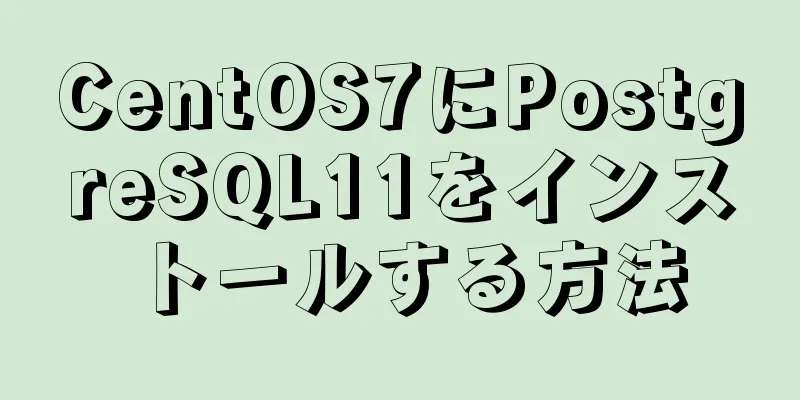vagrant+virtualBoxで仮想マシンを構築する方法

1. はじめにVagrant は、仮想マシン (VirtualBox) を構築および管理するためのツールです。 私の環境: Mac + Vagrant + VirtualBox ダウンロードアドレス: https://pan.baidu.com/s/1LKacXPQcgh3MjgWiIZ0zhQ パスワード: n998 2. インストールVirtualBox: https://www.virtualbox.org/wiki/Downloads 3. オンラインで仮想マシンを作成する1. 公式サイトでインストールしたいオペレーティングシステムを見つけます: https://app.vagrantup.com/boxes/search
2. クリックしてコマンドを実行し、仮想マシンを作成して起動します: https://app.vagrantup.com/centos/boxes/7
注意: 別のディレクトリを作成し、そのディレクトリ内で vagrant コマンドを実行する必要があります。 1 つのディレクトリは 1 つの仮想マシンに対応します。 vagrant initは設定ファイルVagrantfileを作成する 3. オフラインで仮想マシンを作成する1. 追加 vagrant ボックスに centOs7 を追加します /Users/xianbin.yang/Documents/vagrant/centos-7.0-x86_64.box ➜ vagrant vagrant box centOs7 を追加します /Users/xianbin.yang/Documents/vagrant/centos-7.0-x86_64.box ==> box: Box ファイルがメタデータとして検出されませんでした。直接追加しています... ==> ボックス: プロバイダーのボックス 'centOs7' (v0) を追加します: box: 次の場所から必要なファイルを解凍しています: file:///Users/xianbin.yang/Documents/vagrant/centos-7.0-x86_64.box ==> ボックス: 'virtualbox' のボックス 'centOs7' (v0) が正常に追加されました。 2. 初期化 vagrant 初期化 centOs7 ➜ vagrant vagrant init centOs7 このディレクトリに「Vagrantfile」が配置されました。 最初の仮想環境を `vagrant up` する準備ができました! お読みください Vagrantfile内のコメントとドキュメント Vagrant の使用に関する詳細については、`vagrantup.com` を参照してください。 3. 開始 浮浪者 ➜ 放浪者 放浪者 アップ 'virtualbox' プロバイダーを使用してマシン 'default' を起動しています... ==> デフォルト: ベース ボックス 'centOs7' をインポートしています... ==> デフォルト: NAT ネットワークの MAC アドレスを一致させます... ==> デフォルト: VM の名前の設定: vagrant_default_1612583375721_1893 ==> デフォルト: 以前に設定された転送ポートをクリアしています... ==> デフォルト: 以前に設定されたネットワーク インターフェイスをクリアしています... ==> デフォルト: 構成に基づいてネットワーク インターフェイスを準備しています... デフォルト: アダプタ 1: nat ==> デフォルト: ポートを転送しています... デフォルト: 22 (ゲスト) => 2222 (ホスト) (アダプタ 1) ==> デフォルト: VM を起動しています... ==> デフォルト: マシンの起動を待機しています。これには数分かかる場合があります... デフォルト: SSH アドレス: 127.0.0.1:2222 デフォルト: SSH ユーザー名: vagrant デフォルト: SSH認証方法: 秘密鍵 デフォルト: デフォルト: Vagrantの安全でないキーが検出されました。Vagrantは自動的に置き換えます デフォルト: セキュリティを強化するために新しく生成されたキーペアを使用します。 デフォルト: デフォルト: 生成された公開キーをゲスト内に挿入しています... デフォルト: 安全でないキーが存在する場合、ゲストから削除しています... デフォルト: キーが挿入されました! 新しい SSH キーを使用して切断し、再接続しています... ==> デフォルト: マシンが起動し、準備完了です。 ==> デフォルト: VM 内のゲストの追加を確認しています... デフォルト: このVMのゲスト追加機能は、インストールされているバージョンと一致しません。 デフォルト: VirtualBox! ほとんどの場合これで問題ありませんが、まれに デフォルト: 共有フォルダなどが正常に動作しないようにします。 デフォルト: 共有フォルダエラー、ゲスト追加が デフォルト: 仮想マシンは、インストールされているVirtualBoxのバージョンと一致します。 デフォルト: ホストを選択し、VM をリロードします。 デフォルト: デフォルト: ゲスト追加バージョン: 4.3.28 デフォルト: VirtualBox バージョン: 6.1 ==> デフォルト: 共有フォルダーをマウントしています... デフォルト: /vagrant => /Users/xianbin.yang/Documents/vagrant 4. 共通コマンド |
| 注文 | 効果 |
|---|---|
| 浮浪者ボックス追加 | ボックス操作の追加 |
| vagrant 初期化 | ボックスを初期化すると、Vagrant設定ファイルVagrantfileが生成されます。 |
| 浮浪者 | ローカル環境を起動する |
| vagrant ssh | ローカル環境が配置されている仮想マシンにssh経由でログインします。 |
| 浮浪者停止 | ローカル環境を閉じる |
| 浮浪者サスペンド | ローカル環境を一時停止する |
| 浮浪者の履歴書 | ローカル環境を復元する |
| 浮浪者のリロード | Vagrantfile を変更したら、それを有効にします (最初に停止してから起動するのと同等) |
| 浮浪者破壊 | ローカル環境を完全に削除する |
| 浮浪者ボックスリスト | 追加されたボックスのリストを表示する |
| 浮浪者ボックス削除 | 対応するボックスを削除します |
| 浮浪者状態 | 仮想マシンの現在の状態を取得する |
5. Vagrantfileの共通設定
1. 固定IP、メモリ、CPUを構成する
# -*- モード: ruby -*-
# vi: ft=ruby を設定します:
Vagrant.configure("2") を実行して |config| を実行します。
config.vm.box = "centOs7"
config.vm.network "プライベートネットワーク"、IP: "192.168.33.10"
config.vm.provider "virtualbox" を実行します |vb|
vb.CPU = 4
vb.memory = "8192"
終わり
終わり注意: 設定後にvagrant reloadが必要です
2. ルートユーザーとSSHパスワードフリーを設定する
Vagrant ユーザーログイン: vagrant ssh
ルートパスワードを設定します: sudo passwd root
パスワードなしで ssh を設定します: ssh-copy-id [email protected]
SSHログイン: ssh [email protected]
3. ファイアウォールをオフにする
ファイアウォールのステータスを確認します: systemctl status firewalld
ファイアウォールをオフにする: systemctl stop firewalld
起動時にファイアウォールを無効にするように設定します: systemctl enable firewalld.service
参考リンク:
vagrant のチュートリアル
vagrant+virtualBox で仮想マシンを構築する方法についての記事はこれで終わりです。virtualBox で仮想マシンを構築する方法についての詳細は、123WORDPRESS.COM の過去の記事を検索するか、以下の関連記事を引き続き参照してください。今後とも 123WORDPRESS.COM をよろしくお願いいたします。
- Ubuntu システムに Vagrant と VirtualBox を導入するためのグラフィック チュートリアル
- virtualbox + vagrantを使用してwin10下のruby開発マシン環境を構成する
- VirtualBoxを使用して仮想マシンをネットワークに接続する方法に関するチュートリアル
- VirtualBox + CentOS 仮想マシンのネットワークカード構成の詳細な説明
- VirtualBox 仮想マシンに Ubuntu をインストールする詳細なチュートリアル (画像とテキスト)
<<: 英語: リンクタグはIEでhrefを自動的に補完します
>>: 純粋な CSS3 でペットの鶏のサンプルコードを実現
推薦する
Vue の 4 つのカスタム命令の説明と使用例
4つの実用的なVueカスタム指示1. Vドラッグ要件: マウスドラッグ要素アイデア:要素のオフセット...
JavaScript の構造化代入の一般的なシナリオと例 5 つ
目次序文1. データを抽出する2. エイリアス値3. 動的プロパティ4. オブジェクトの分解における...
Vueはページを更新するために3つの方法を使用する
プロジェクトを作成しているときに、ユーザーがアクションを実行し、特定の状態を変更し、ページを更新して...
jsはフォーム検証機能を実装します
この記事の例では、フォーム検証機能を実装するためのjsの具体的なコードを参考までに共有しています。具...
VMware vCenter 6.7 のインストール プロセス (グラフィック チュートリアル)
背景当初は VMware の公式 Web サイトから 6.7 Vcenter をダウンロードしたかっ...
Vuexはセッションストレージデータを結合して、ページを更新するときにデータが失われる問題を解決します
目次序文1. 理由: 2. 解決策のアイデア: 1. ローカル保存方法: 2. 実装手順: 3. 最...
MySQL 8.0.18 のインストールと設定方法のグラフィック チュートリアル (Linux)
この記事では、Linux MySQL 8.0.18のインストールと設定のグラフィックチュートリアルを...
MySQL に接続されている IP アドレスを表示する方法の例
具体的な方法:まずコマンドプロンプトを開きます。次に、[ mysql -u root -p ] コマ...
スタイル属性 (element.style) で定義されたインライン スタイルを削除する方法
Magento を頻繁に変更する場合、element.style に遭遇することがあります。 これは...
Docker ビルド kubectl イメージ実装手順
プログラムサービスがgitlab ci/cdと統合されたk8sを使用してデプロイされている場合、gi...
MySQLの共同クエリ最適化メカニズムの詳細な説明
目次MySQL フェデレーテッド クエリ実行戦略。実行計画フェデレーテッドクエリオプティマイザーMy...
CSS3は、大きな円のドット分布と回転効果を実現するためにtransform-originを使用します。
まず、transform-origin 属性を使用する必要があります。transform 属性は必ず...
Macにmysql5.7.18をインストールする詳細な手順
1. ツール今必要なツールは2つあります: MySQLサーバー (mysql-5.7.18)、MyS...
Angularルーティングの基礎の詳細な説明
目次1. ルーティング関連オブジェクト2. ルーティングオブジェクトの場所3. ルーティング構成4....
音楽プレーヤーアプリ(アプリケーションソフトウェア)の分析と再設計 美しい音楽プレーヤーインターフェースの設計方法
無線インタラクションにずっと興味があったので、今回は実践してみようと思います〜この分析と評価は iO...